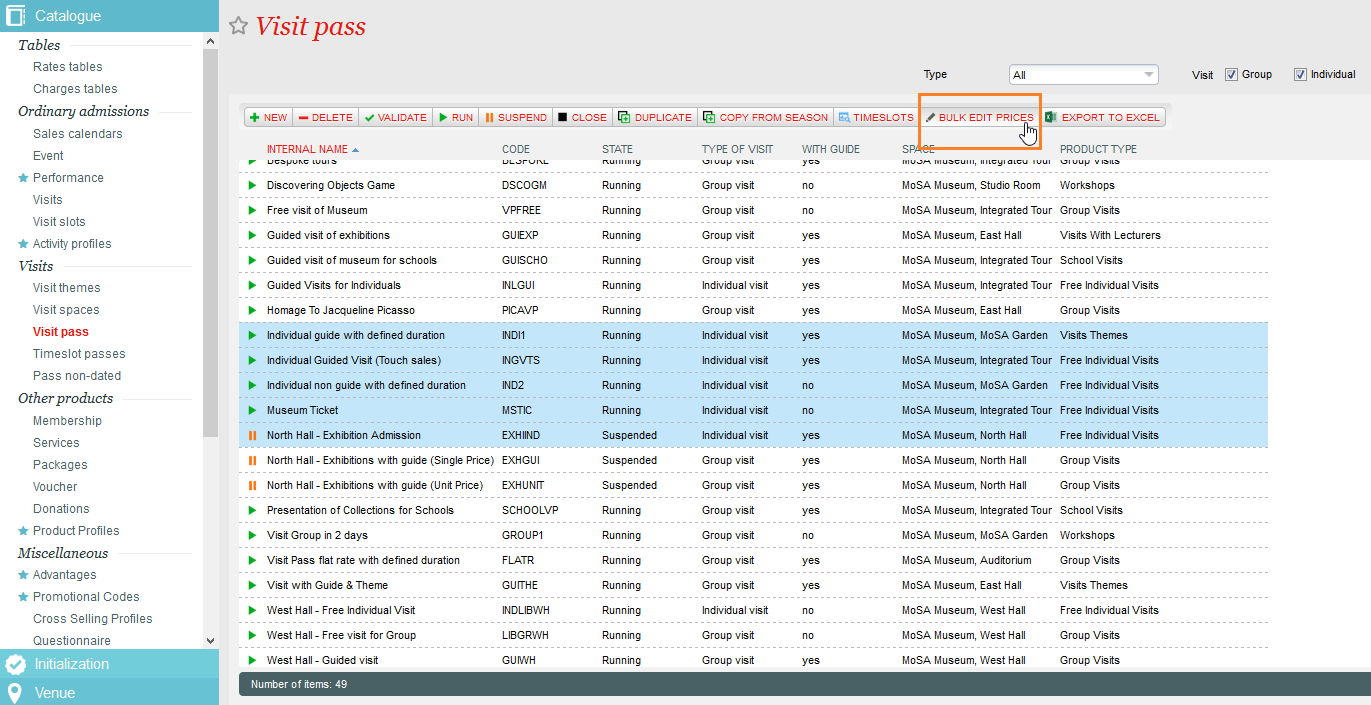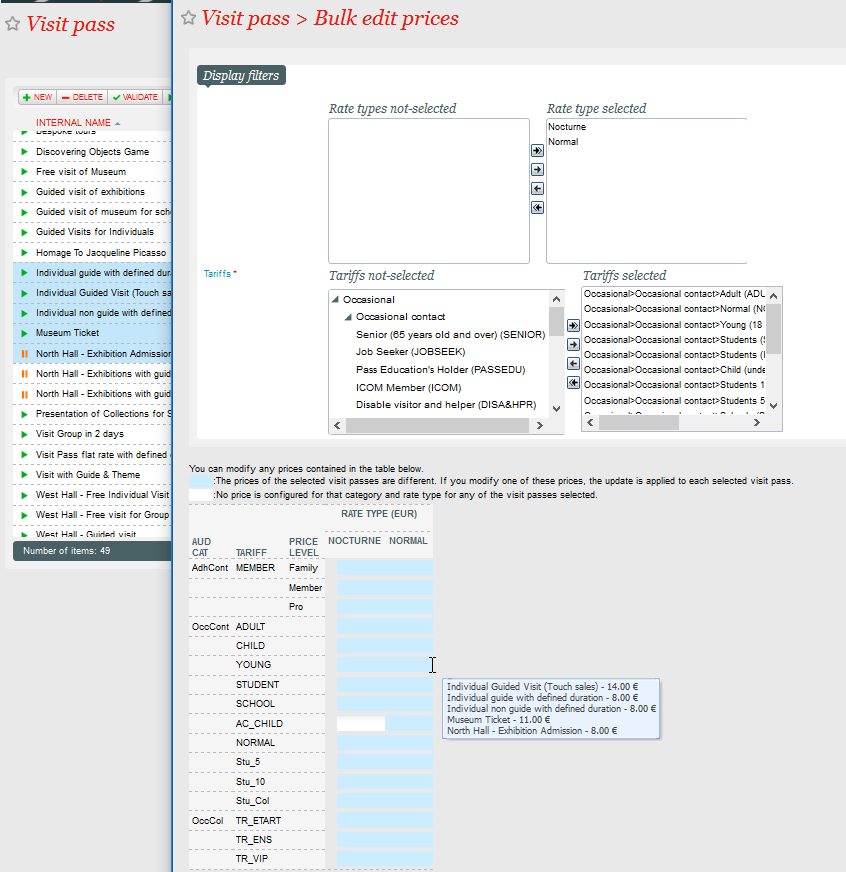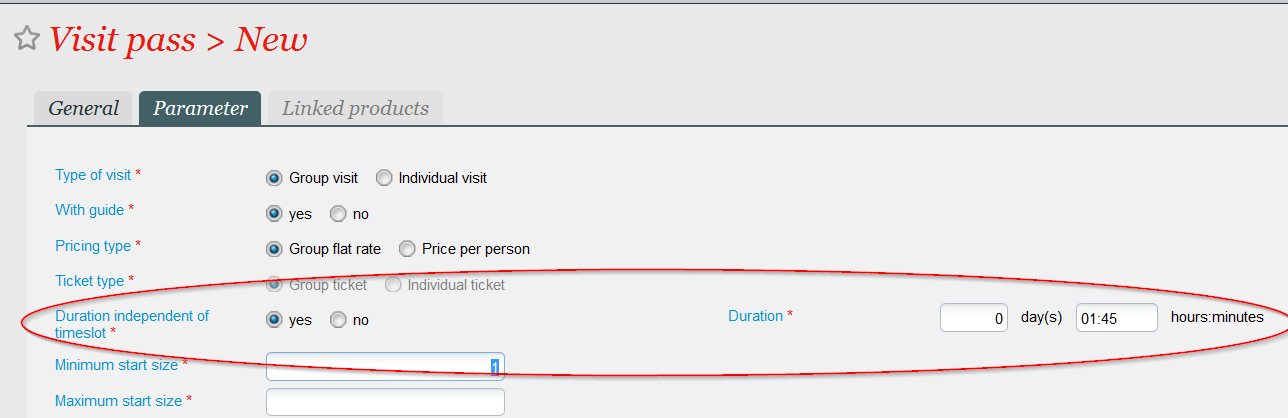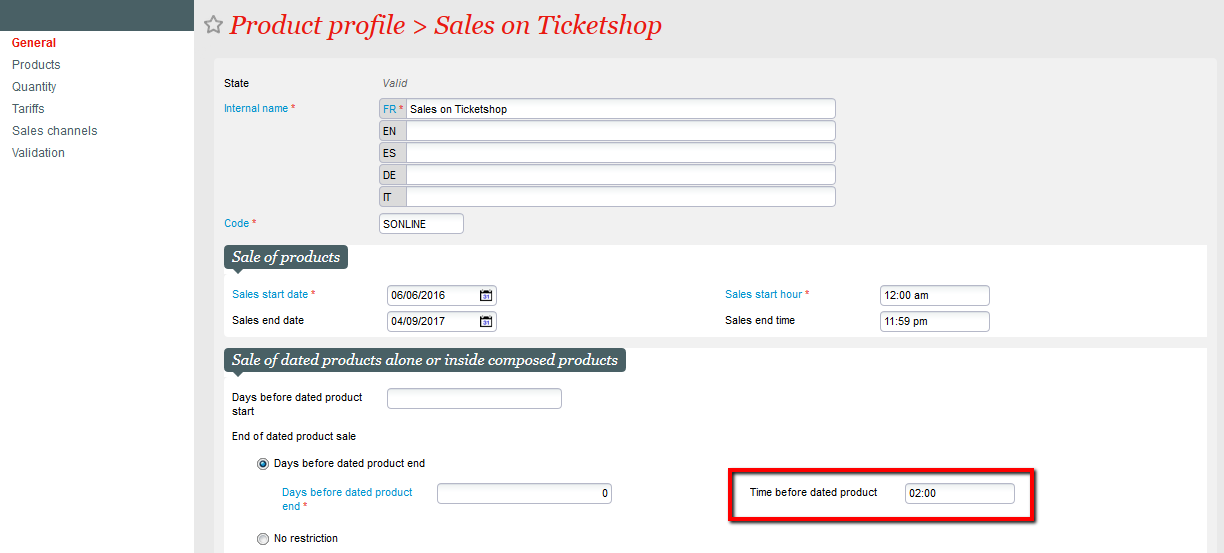Bulk change visit pass prices
This feature allows you to bulk modify the price matrix for your visit passes in just a few clicks. You can do this for visit passes, timeslot passes and non-dated passes.
Simply select the visit passes you want to change and click the new 'Bulk edit prices' button.
This opens a new two-part page:
- Filters: the filters are automatically applied to the selected visit passes. The operator can change these filters, which will affect the price table.
- Table detailing visit pass prices:
- If the prices of the selected visit passes are identical, this price is shown in the table
- If they're different, a blue cell appears
- If no price has been set for the tariff type and tariff, a blue cell appears
- When the operator mouses over a blue cell, the price details for the selected visit passes are shown in a tool-tip.
| Info |
|---|
If you change the price for a tariff type and a specific tariff, the new price will be applied to all the visit passes in the selection. |
Configure the visit duration in the visit pass itself
To date, visit duration could only be defined in timeslots. The duration of the associated timeslot was automatically applied to the visit. Now you have the choice of two working methods for each visit pass:
- Duration independent of timeslot = yes: Visit duration is defined in the visit pass. Any duration entered in the timeslot is ignored. This is a new working method that lets you share a timeslot between two visits of different durations.
- Duration independent of timeslot = no: Visit duration is defined by the associated timeslots. This is the old method, which is still available.
The actual duration of the visit (determined by the duration defined in the visit pass or timeslot, depending on the case) is automatically taken into account (in the visit calendar display, documents and reports etc.).
Configure a time when sales end
It's often necessary to set a specific date and time when sales end. This is now possible for all dated products, and specifically for visit passes.
Modify the time or date of a group visit
One of your groups changes the date of its visit. You can apply the change at lightning speed from the visit calendar. By opening the details window for a reservation or sale, you can change the date and time of the group visit and even move it to a new timeslot.
Delete unused timeslots from the calendar
One of your timeslots is no longer of any use for a particular visit pass and you want to delete it. This is now very easy to do from the visits calendar.
Provided you have deletion rights, you will see a 'Delete' button at the top of the calendar next to the button for creating timeslots on the fly.
Sell individual guided visits from the touch cart.
The touch box office now lets you sell passes for individual guided visits. This means you can put this type of product on sale at the box office, saving you a considerable amount of time in the day-to-day sales process. You no longer need to go via the box office sales calendar.
Configure the visit duration in the visit pass itself
To date, visit duration could only be defined in timeslots. The duration of the associated timeslot was automatically applied to the visit. Now you have the choice of two working methods for each visit pass:
- Duration independent of timeslot = yes: Visit duration is defined in the visit pass. Any duration entered in the timeslot is ignored. This is a new working method that lets you share a timeslot between two visits of different durations.
- Duration independent of timeslot = no: Visit duration is defined by the associated timeslots. This is the old method, which is still available.
Modifiez les prix des pass visites en masse
Cette fonctionalité vous permet en quelques clics de modifier en masse la grille de prix de vos pass visites. Ceci est possible pour les pass visites, les pass horodatés et les pass non datés.
Il vous suffit de sélectionner les pass visites que vous souhaitez modifier et de cliquer sur le nouveau bouton "Bulk edit price".
Une page s'ouvre ensuite organisée en deux parties:
- Filtres: par défaut, les filtres sont ceux configurés dans les pass visites sélectionnés. L'opérateur peut modifier ces filtres ce qui impactera le tableau de prix.
- Tableau détaillant les prix des pass visites:
- Lorsque les prix des pass visites sélectionnés sont les mêmes, ce prix est affiché dans le tableau
- Lorsque les prix des pass visites sélectionnés sont différents, une case bleue est affichée
- Lorsqu'il n'y a pas de prix défini pour le type de tarif et le tarif, une case blanche est affichée
- Dans le cas des cases bleues, le détail des prix des pass visites sélectionnés sont affichés lorsque l'opérateur passe sa souris sur une case bleue grâce à l'info-bulle.
| Info |
|---|
| Si vous modifiez le prix pour un type de tarif et un tarif particulier, le nouveau prix sera appliqué à tous les pass visites sélectionnés. |
Configurez la durée des visites directement au niveau de vos pass visites
Jusqu'à présent, la durée des visites était uniquement définie au niveau des créneaux. Une visite reprenait automatiquement la durée des créneaux associés. Dorénavant, pour chaque pass visites, vous aurez le choix entre les 2 modes de fonctionnement suivants:
- Durée de la visite indépendante des créneaux = Oui: La durée des visites est définie au niveau du pass visites. La durée éventuellement saisie au niveau du créneau est ignorée. Il s'agit d'un nouveau mode de fonctionnement qui permet de partager un créneau entre 2 visites de durée différente.
- Durée de la visite indépendante des créneaux = Non. La durée de visite est définie par les créneaux associés. C'est l'ancien mode de fonctionnement qui reste disponible.
La durée de la visite effective (déterminée, selon les cas, par la durée définie au niveau du pass visites ou du créneau) est systématiquement prise en compte (affichage du calendrier des visites, documents, rapports, etc.)
Configurez une heure de fin de vente
Il est souvent nécessaire de définir une heure de fin de vente précise, en plus de la date elle-même. Ceci est désormais possible pour l'ensemble des produits datés, et notamment les pass visites.
Modifiez l'heure ou la date de visite d'un groupe
Un de vos groupes décide de changer la date de sa visite? Effectuez la modification demandée très rapidement depuis le calendrier des visites. En ouvrant la fenêtre de détails d'une réservation ou d'une vente, vous pouvez modifier la date et l'heure de visite du groupe, et même le déplacer vers un nouveau créneau.
Supprimez des créneaux non-utilisé depuis le calendrier
Un de vos créneaux n'est plus utile pour un pass visites particulier et vous voulez le supprimer? Vous pouvez désormais le faire très facilement depuis le calendrier des visites.
Pour autant que vous ayez les droits de suppression, un bouton "supprimer" est disponible au-dessus du calendrier, à côté du bouton de création de créneaux à la vollée.
Vendez des pass visite "individuel guidé" depuis le panier tactile
Le guichet tactile permet désormais de vendre des pass visites individuels guidés. Vous pouvez donc mettre en vente ce type de produits sur le guichet ce qui permet de gagner un temps considérable dans le processus de vente au quotidien. Il n'est plus nécessaire de passer par le calendrier de vente du guichet.
...